win10敲键盘开机怎么回事
更新时间:2024-06-08 18:07:19作者:yang
Win10系统是目前广泛使用的操作系统之一,但有时候用户可能会遇到一些问题,比如敲键盘开机或关机后一敲键盘就自动开机的情况,这种情况通常是由于系统设置或者硬件问题引起的。如果遇到这种情况,用户可以尝试重新设置系统的电源管理选项,或者检查键盘和电脑之间的连接是否正常。也可以尝试更新系统补丁或者驱动程序来解决这个问题。如果以上方法都无法解决,建议及时联系专业人士进行检修。希望以上信息对您有所帮助。
方法如下:
1.第一步,打开控制面板,并找到“硬件和声音”
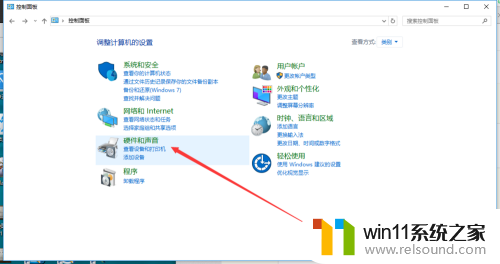
2.第二步,找到“电源选项”--“更改电源按钮”

3.第三步,打开“更改电源按钮”选择项后,你会发现“启用快速启动(推荐)”这一项是打了√的,并且是灰色的无法修改

4.第四步,点一下”更改当前不可用的设置“

5.第五步,操作过上一步以后。”启用快速启动(推荐)“这个选项,就可以更改了,把前面的√去掉,然后点保存修改,就可以了

6.到这里,这个问题就可以完美的解决了
以上就是win10敲键盘开机的步骤,如果遇到这种情况,你可以按照以上操作来解决,非常简单快速。















